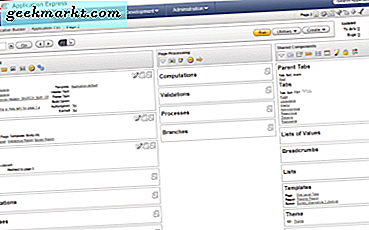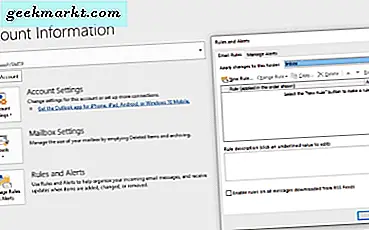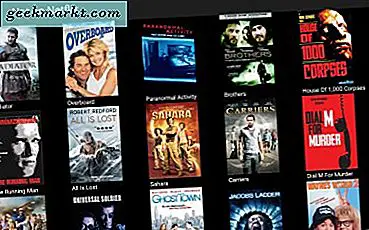Das Amazon Echo verändert die Art, wie wir leben, zum Besseren, denke ich. Während für einige ein neuartiges Spielzeug ist, ist es ein Smart Home Game Changer für andere. Ein Freund von mir hat einen und er hat seine Jalousien, Philips Hue Lichter und seinen Fernseher mit seinen integriert. Ich fragte ihn, wie man Amazon Echo mit einem Fernseher integrieren könnte, damit ich die Informationen mit Ihnen teilen kann. Hier ist, wie Sie es tun.
Die schlechte Nachricht ist, dass die aktuelle Palette von Amazon Echo-Geräten nicht eigenständig in Ihr TV-Gerät integriert werden kann. Ich bin mir sicher, dass gerade daran gearbeitet wird, aber das hilft dir jetzt nicht. Damit dies funktioniert, benötigen Sie einen Zwischenhändler, in diesem Fall den sehr empfehlenswerten Logitech Harmony Hub.
Sie benötigen außerdem eine universelle Fernbedienung, die mit Harmony funktioniert. Die eine, die ich in Aktion gesehen habe, war die Logitech Harmony 650 Remote, aber es sind noch viele andere verfügbar. Stellen Sie nur sicher, dass es mit dem Harmony Hub und den von Ihnen benötigten Befehlen kompatibel ist.
Der Logitech Harmony Hub ist ein universelles Fernbedienungsgerät, das sich mit Ihrem Wi-Fi-Netzwerk verbindet. Sie können die Harmony-App auf verschiedene mobile Geräte herunterladen und diese zur Steuerung Ihres Fernsehers sowie Ihrer herkömmlichen Fernbedienung verwenden. Es kann auch in ein Smart Home integriert werden und wird gut mit Amazon Echo spielen. Logitech hat die Echo-Integration bis zu dem Punkt verbessert, an dem es nun nahtlos funktionieren sollte.
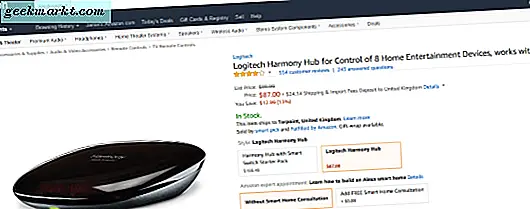
Integrieren Sie Amazon Echo mit Ihrem Fernseher
Es gibt ein paar Dinge, die man tun muss, damit alles funktioniert, aber wenn du es einmal getan hast, sollte alles reibungslos funktionieren. Mein Kumpel sagte, dass es ungefähr eine Stunde dauerte, bis alles funktionierte und er ein durchschnittlicher Tech-Benutzer ist.
Zuerst müssen wir den Harmony Hub einrichten. Dann können wir die notwendigen Fähigkeiten hinzufügen, um es zum Laufen zu bringen.
- Schließen Sie den Harmony Hub irgendwo in der Nähe Ihres Fernsehers an.
- Downloaden und installieren Sie die App für Ihr Telefon von dieser Seite.
- Richten Sie die Harmony mit dem Einrichtungsassistenten in der App ein. Sie müssen sich registrieren und anmelden, Aktivitäten konfigurieren und den Assistenten abschließen.
- Öffne deine Alexa App auf deinem Smartphone und navigiere zu Skills.
- Suchen Sie nach Harmony und wählen Sie die neueste Version.
- Aktiviere die Harmony-Fähigkeit und melde dich an, solange du noch in der Alexa-App bist.
- Wählen Sie die Fähigkeiten aus, die Sie in der App aktivieren möchten, und folgen Sie den üblichen Schritten, um Alexa mit einem neuen Gerät einzurichten.
Es gibt zwei Versionen der Harmony-App, die rote mit erweiterten Medienfunktionen für Alexa und die blaue Version mit vereinfachter Version. Verwenden Sie den für Ihre Anwendung am besten geeigneten Modus.
Als sie mit jemand anderem über das Einrichten von Harmony mit Alexa sprachen, sagten sie, sie müssten zuerst Harmony aktualisieren, bevor es gut spielen würde. Die App ist ein paar Mal abgestürzt, daher ist möglicherweise auch bei Ihnen eine Aktualisierung erforderlich, sofern sie nicht sehr neu ist.
In Schritt 6 in dem obigen Prozess müssen Sie möglicherweise Harmony aktualisieren.
- Melden Sie sich bei der Harmony App an und wählen Sie oben links das Menü mit den drei Linienmenüs aus.
- Wählen Sie Harmony Setup und dann Sync.
- Wählen Sie die grüne Schaltfläche "Jetzt synchronisieren", um ein Update zu erzwingen.
- Bestätigen, wenn Sie dazu aufgefordert werden.
Sobald Sie fertig sind, müssen Sie sich wieder bei der Alexa-App anmelden und die Schritte 5 bis 7 wiederholen. Auch wenn Sie dies bereits vorher getan haben, müssen Sie es offensichtlich wiederholen, damit alles funktioniert.
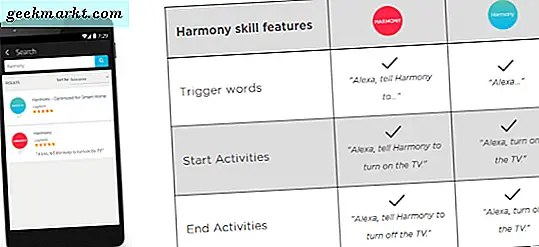
Dann:
- Erstellen Sie in der Alexa-App benutzerfreundliche Namen für die gewünschten Befehle. Abhängig davon, ob Sie die rote oder blaue App ausgewählt haben, gibt es ein paar Dutzend Befehle, die Sie verwenden können. Überprüfen, benennen und testen Sie sie, wie Sie es für richtig halten.
- Sobald Sie mit dem Einrichten der Aktivitäten fertig sind, wählen Sie auf der letzten Seite der App Konto verknüpfen.
- Sprich laut: "Alexa, entdecke Geräte" und lass es alle Aktivitäten entdecken, die du gerade eingerichtet hast.
Wenn Sie Probleme bei der Einrichtung haben, finden Sie auf der Logitech-Website eine hilfreiche Seite zur Integration von Amazon Echo mit Ihrem Fernsehgerät mit Harmony.
Ich habe einige dieser Schritte gesehen, als mein Kumpel mich durch sie geführt hat, aber ich habe nicht alles gesehen. Der Rest ist von seiner Beschreibung, wie alles eingerichtet wurde und der Logitech Harmony Website. Wenn Sie irgendwelche eklatanten Fehler oder Auslassungen sehen, lassen Sie es mich wissen und ich kann sie korrigieren. Ansonsten viel Glück beim Einrichten!